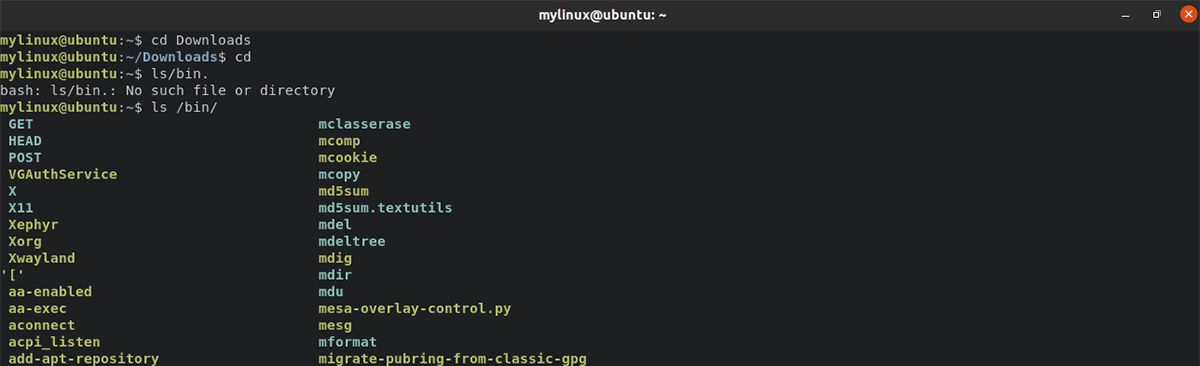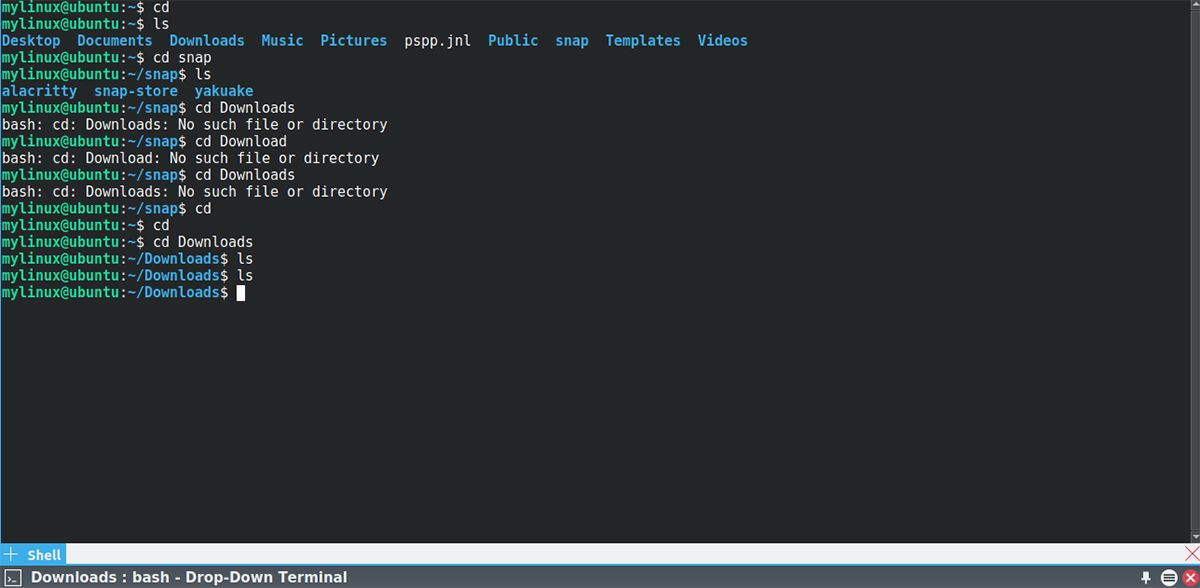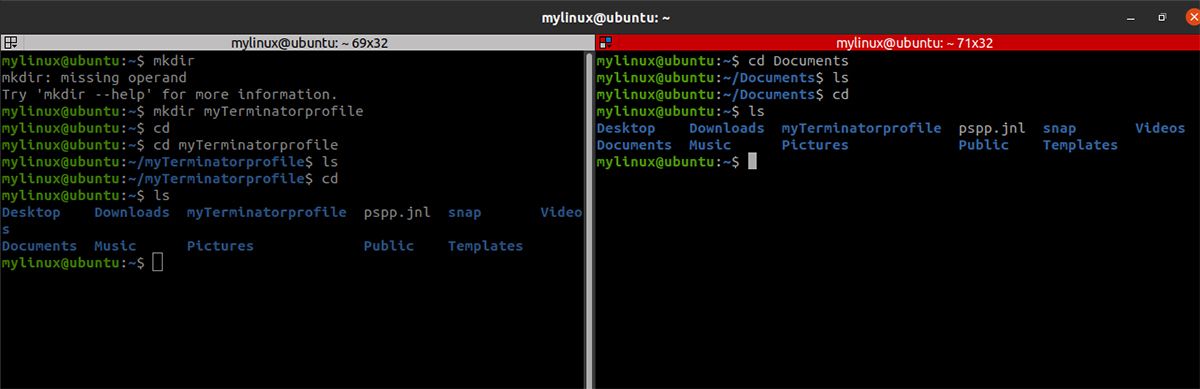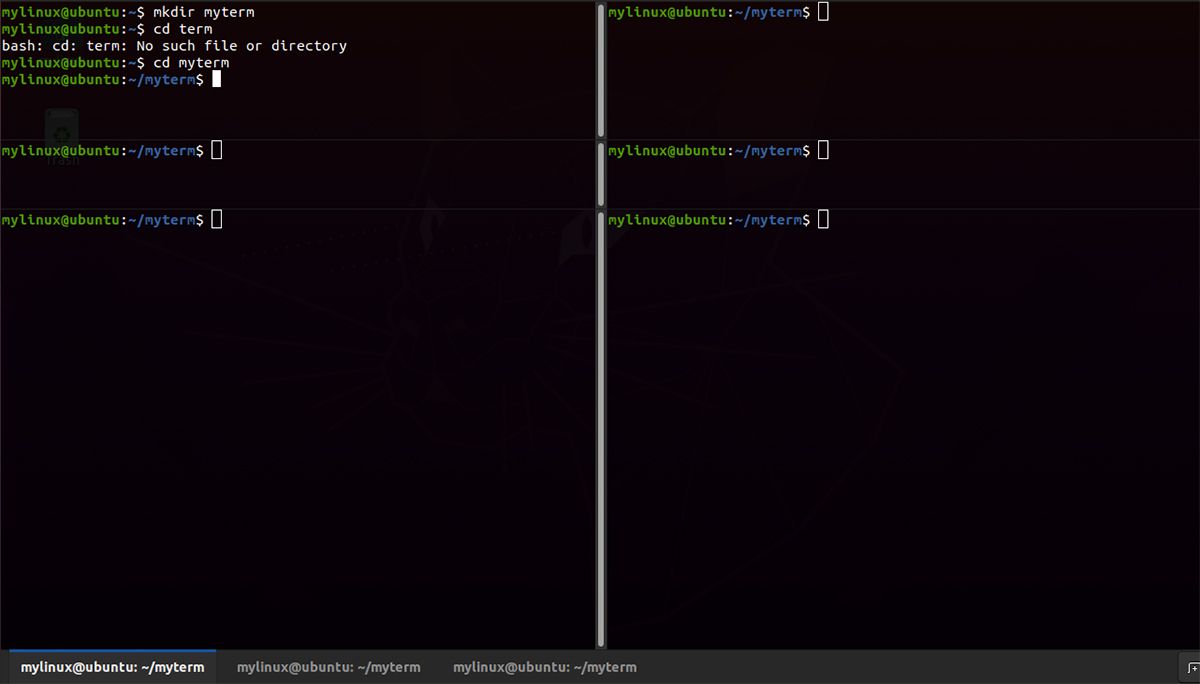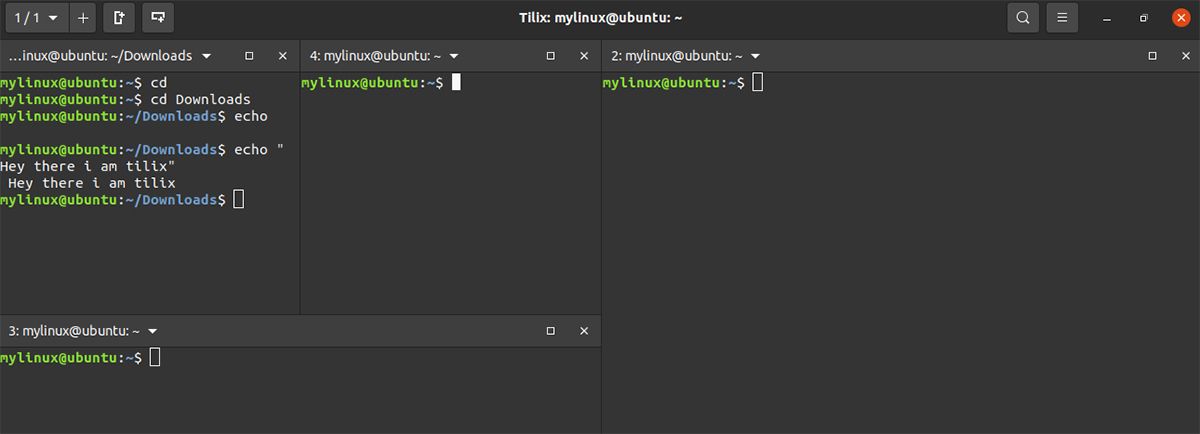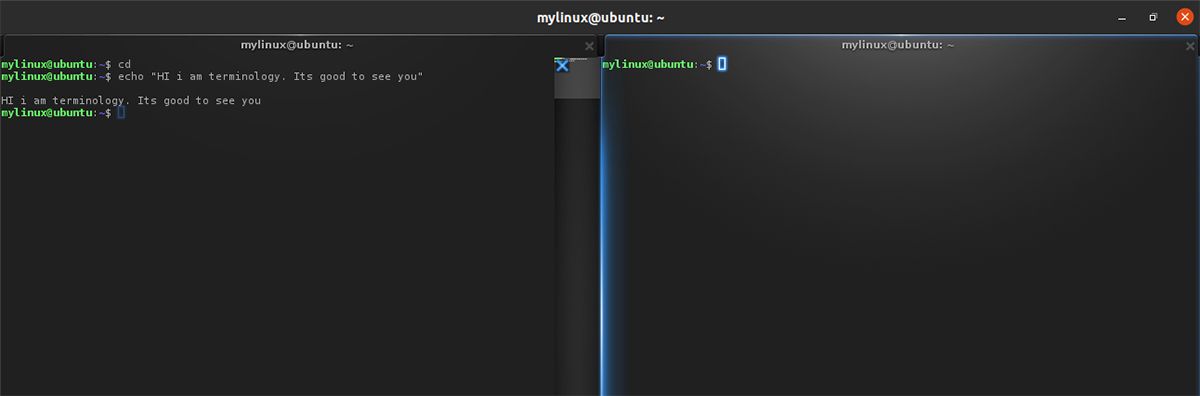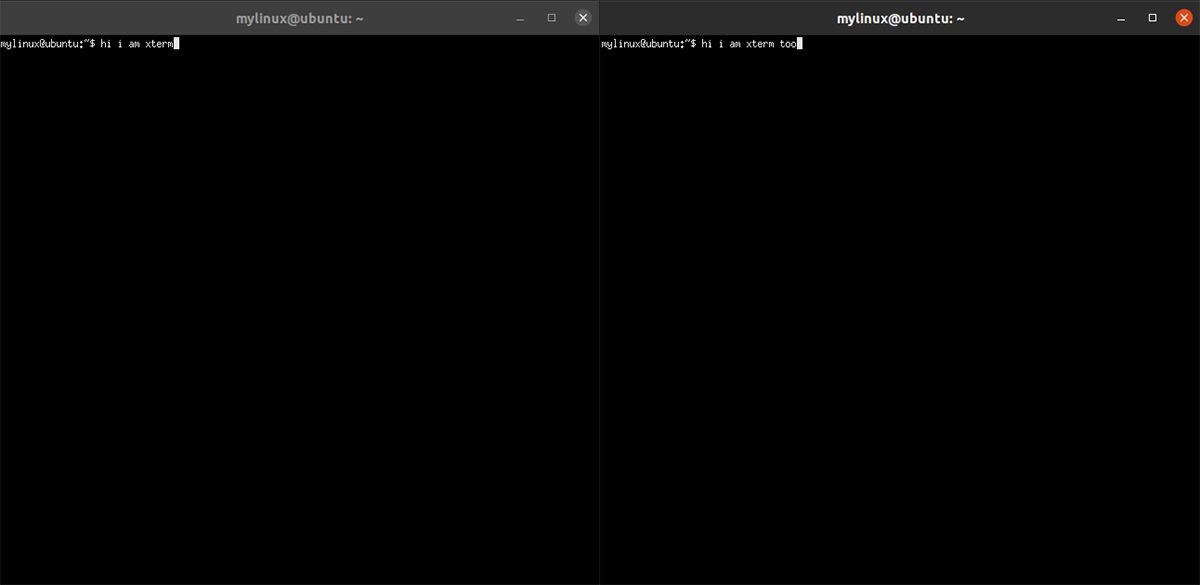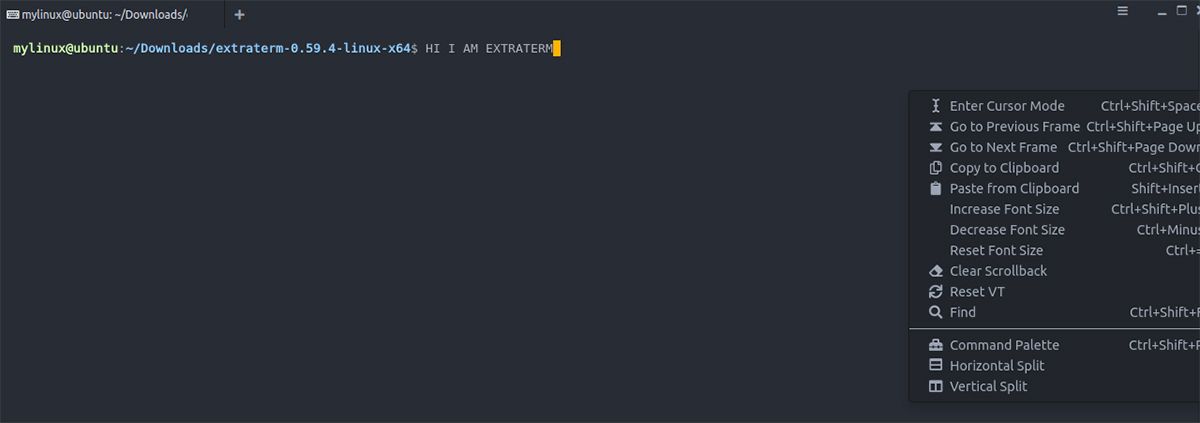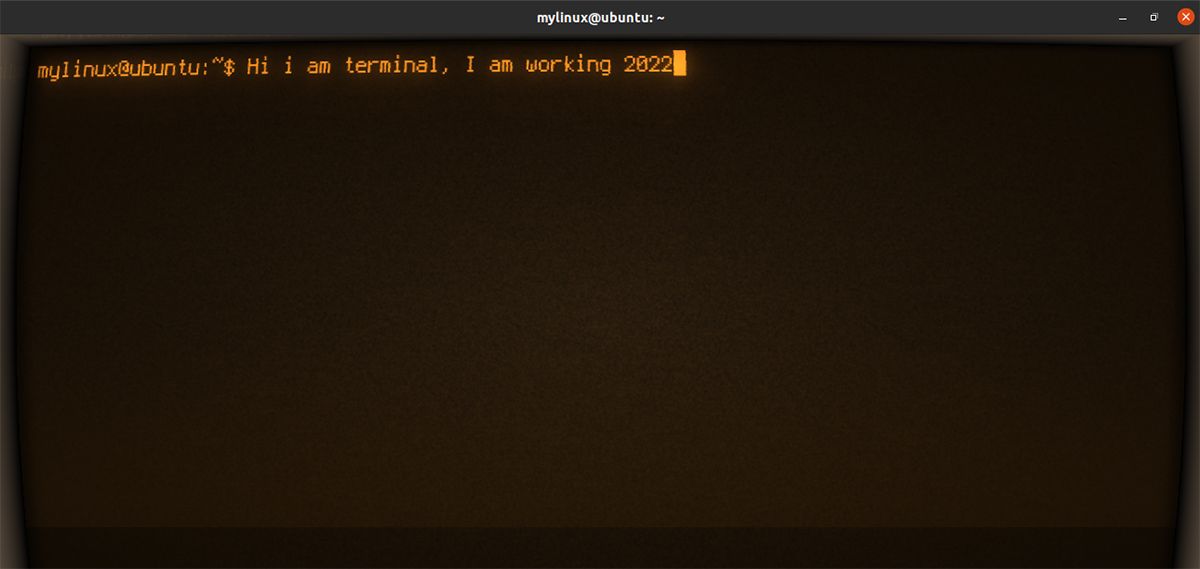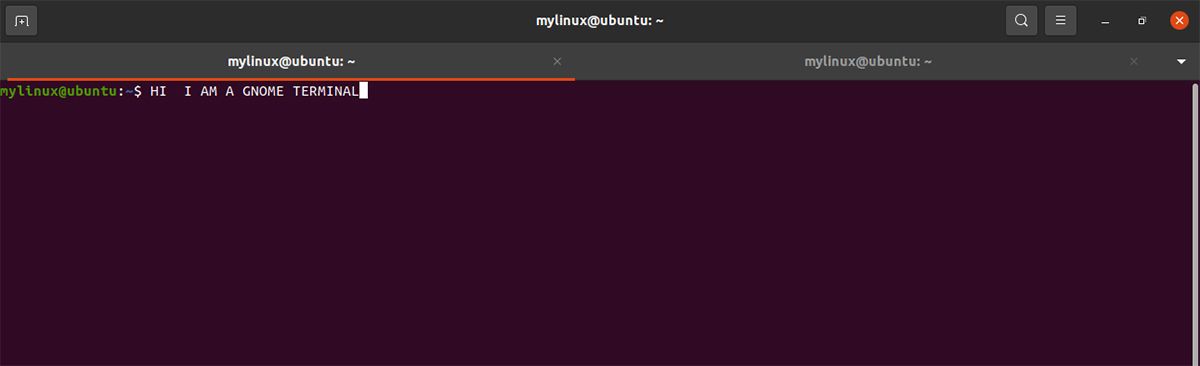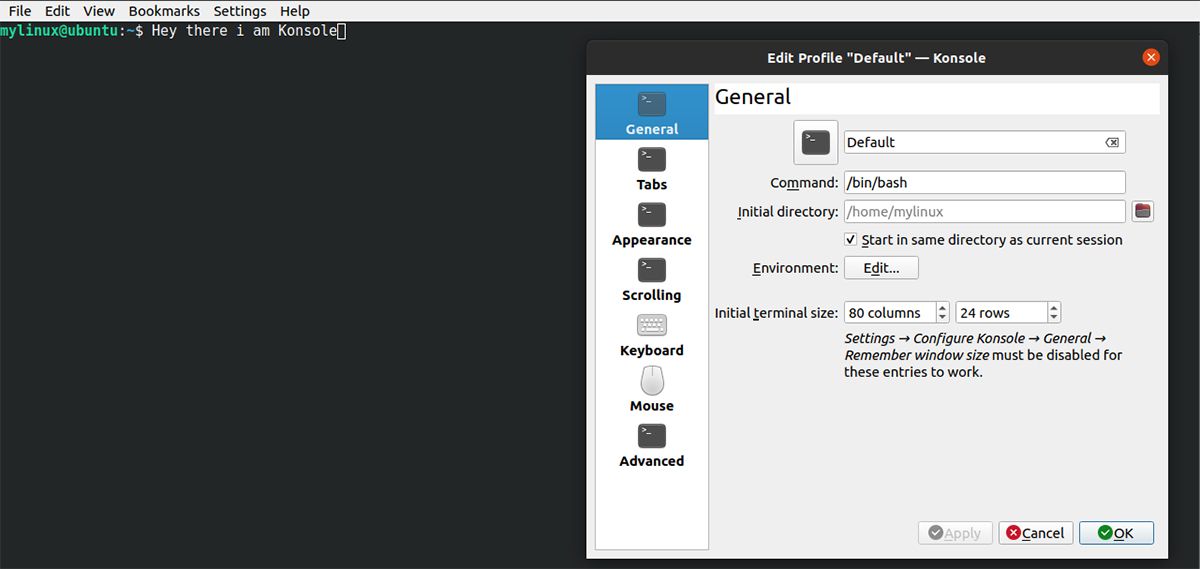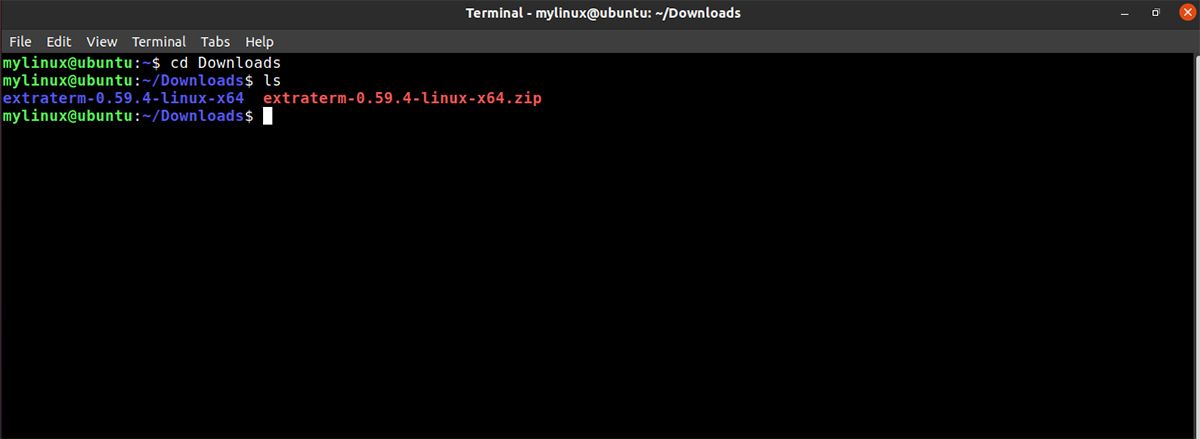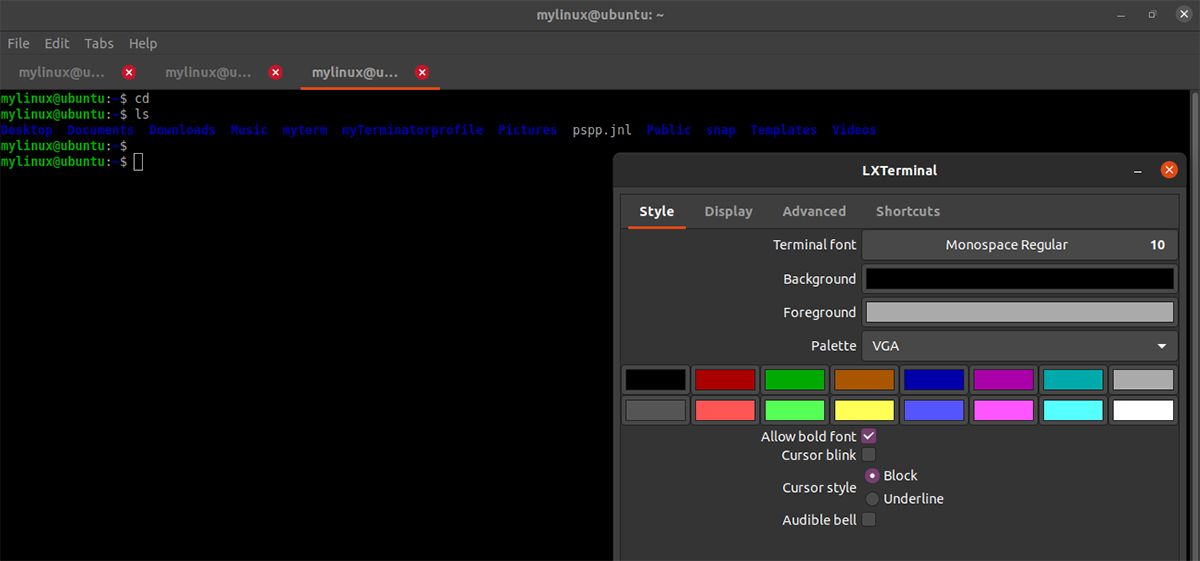La ligne de commande est le cœur des systèmes d’exploitation basés sur Linux. Contrairement aux autres systèmes d’exploitation, les distros Linux dépendent davantage du terminal pour effectuer les tâches administratives. De plus, les utilisateurs de Linux le préfèrent en raison de ses meilleures performances et de sa convivialité.
Le terminal est préinstallé dans la plupart des distributions Linux. Cependant, il se peut que vous n’ayez pas beaucoup d’options de personnalisation et de fonctionnalités avancées avec le terminal par défaut. C’est là que les alternatives entrent en jeu : ces émulateurs de terminal offrent des fonctionnalités et des personnalisations supplémentaires pour améliorer votre expérience de Linux.
Voyons donc 15 des meilleurs émulateurs de terminal pour Linux que vous pouvez utiliser gratuitement.
1. Alacritty
Alacritty est un terminal léger axé sur la performance. Il offre un design matériel propre. En s’appuyant sur le GPU pour le rendu, il offre une vitesse plus rapide. Cela permet d’éviter les retards indésirables lors de la suppression d’une application ou de la création d’un dossier.
Alacritty est open-source et facilement disponible sur toutes les principales distributions Linux. Si vous avez un PC plus ancien, cette application sera un pas vers une meilleure expérience de la ligne de commande.
Télécharger : Alacritty (Gratuit)
2. Yakuake
Yakuake est inspiré d’un jeu appelé Quake des années 70. Il vous permet d’ouvrir le terminal de manière déroulante à l’aide d’un seul bouton, ce qui est plus rapide que n’importe quel raccourci clavier.
L’émulateur fournit une interface à onglets décente. Vous pouvez personnaliser ses couleurs et son apparence en ajoutant divers skins. Yakuake, basé sur la technologie KDE Konsole, se concentre sur les performances. Il vous sera utile si vous passez souvent du terminal aux applications GUI. L’application vous permet également de modifier la vitesse et les dimensions de l’animation des menus déroulants.
Télécharger : Yakuake (Gratuit)
3. Terminator
Terminator est l’un des meilleurs émulateurs de terminal qui existent et est une alternative pleine de fonctionnalités sur la liste. Il offre des fonctionnalités pratiques telles que le regroupement de plusieurs fenêtres ouvertes, la modification du comportement de l’application, comme sa taille, sa position, les indices et plus encore, et la modification de sa couleur et de son apparence pour rendre le terminal plus attrayant.
Terminator vous permet également d’ajouter des plugins tels que logger, activity watch, etc. Si vous utilisez un PC partagé, vous pouvez créer plusieurs profils en fonction de vos préférences.
Télécharger : Terminator (Gratuit)
4. Guake
Similaire à Yakuake, Guake est également inspiré de Quake. Il permet de rendre l’accès au terminal facile et rapide en offrant une ligne de commande déroulante. L’émulateur est assez léger. Il est donc efficace en termes de performances.
Vous pouvez également personnaliser Guake dans une large mesure. Il offre différents thèmes et vous permet d’activer les notifications pop-up et les sons d’alerte, d’ajuster la barre de défilement, de changer les polices et les styles de curseur, et plus encore.
Guake vous permet également de configurer des raccourcis clavier pour diverses opérations. Vous pouvez également changer votre shell par défaut sous Linux si vous le souhaitez.
Télécharger : Guake (Gratuit)
5. Tilda
Tilda a un design minimal qui vous aide à rester concentré. Il possède de nombreuses fonctionnalités de personnalisation utiles telles que l’affichage de la fenêtre, l’affichage du terminal, le réglage de la police, le comportement des commandes, et plus encore. L’application dispose également d’une fonction de liste déroulante comme Yakuake.
Tilda offre une fonction de liaison de touches pour assigner des touches de raccourci à différentes opérations. Vous pouvez également personnaliser l’apparence du terminal grâce aux couleurs, à la police, aux positions et aux onglets. En outre, il vous permet également de définir le niveau de transparence de l’application.
Télécharger : Tilda (Gratuit)
6. Tilix
Tilix est un terminal puissant et riche en fonctionnalités pour les distributions Linux. Cet émulateur de terminal supporte les titres et les hyperliens personnalisés. De plus, vous pouvez sauvegarder le groupe de terminaux actifs et les recharger à partir du disque.
Tilix vous permet d’arranger diverses fenêtres de terminal verticalement ou horizontalement par des actions de glisser-déposer. Les terminaux se synchronisent entre eux, ce qui permet d’augmenter la productivité.
Télécharger : Tilix (Gratuit)
7. st
st a un design minimal et se concentre sur la fourniture des fonctionnalités nécessaires. Son objectif est de fournir une expérience minimale et extensible du terminal.
L’application offre des fonctionnalités telles que la manipulation facile du presse-papiers pour copier et coller du contenu entre les fenêtres, le redimensionnement du terminal, la prise en charge de caractères larges et les raccourcis de la souris.
st est rapide et efficace, et il peut être pratique si vous êtes un utilisateur avancé. Vous pouvez également le personnaliser dans une large mesure en créant un fichier « config.h ».
L’application peut cependant être légèrement compliquée à installer. Vous pouvez vous référer à la vidéo ci-dessus pour vous guider.
Télécharger : st (Gratuit)
8. Terminologie
Terminology est un autre terminal pour Linux qui est livré avec quelques fonctionnalités solides par défaut. Il vous permet de copier et coller des choses à travers le terminal rapidement. La fonction de mini visualisation vous permet de voir une mini pop-up du terminal à l’écran. Dans l’ensemble, l’émulateur a un design propre et une interface éclairée.
La terminologie permet également de diviser les terminaux. Vous pouvez modifier le curseur par défaut, la couleur, l’arrière-plan, la police, les comportements des thèmes, et bien plus encore.
Télécharger : Terminologie (Gratuit)
9. xterm
xterm est une alternative légère à votre émulateur de terminal Linux par défaut. Il vous permet de travailler sur plusieurs fenêtres de terminal simultanément sur différents processus.
L’émulateur a une interface minimale. Il offre un look old-school car il a été développé dans les années 90. xterm est utile pour toutes les opérations de base du terminal. Sur les appareils plus anciens, il offre des performances efficaces.
Télécharger : xterm (Gratuit)
10. Extraterm
Extraterm fait passer votre expérience du terminal au niveau supérieur. Il vous permet de travailler sans effort avec des applications en ligne de commande, et le rendu accéléré par le GPU le rend rapide.
Extraterm offre également des fonctionnalités telles que la recherche entre les commandes, l’ajustement du texte par zoom, l’intégration avec le shell, et bien plus encore.
Télécharger : Extraterm (Gratuit)
11. cool-retro-term
cool-retro-term est une bonne option si vous vous ennuyez avec les terminaux traditionnels à écran noir. Il donne l’apparence d’un vieil écran de tube cathodique.
L’émulateur est hautement personnalisable. Vous pouvez modifier ses couleurs, sa taille, ses polices et son comportement. cool-retro-term fournit toutes les fonctions essentielles du terminal. En outre, il vous permet de personnaliser l’interface avec des profils prédéfinis. L’application est disponible pour toutes les principales distros Linux.
Télécharger : cool-retro-term (Gratuit)
12. Terminal GNOME
GNOME Terminal est le terminal par défaut de GNOME, le principal environnement de bureau Linux. Il offre une bonne intégration avec les applications GNOME, et pour être honnête, une liste des meilleurs émulateurs de terminal serait incomplète sans lui.
Vous pouvez également personnaliser cet émulateur avec des couleurs solarisées, et il vous permet d’ouvrir et de gérer plusieurs onglets facilement. Vous obtenez également de bonnes mesures de performance. Et en plus, l’application offre également une fonction de keybinding qui permet d’assigner des opérations personnalisées à certaines touches.
Télécharger : GNOME Terminal (gratuit)
13. Konsole
Konsole est l’un des émulateurs de terminal Linux les plus avancés et les meilleurs qui existent. C’est l’émulateur de terminal par défaut qui est livré avec l’environnement de bureau KDE.
L’émulateur possède de nombreuses fonctionnalités avancées, telles que la prise en charge des hyperliens et une fonctionnalité « éditer et visualiser » pour rendre l’expérience de la ligne de commande moins complexe. Vous pouvez également faire défiler l’écran à une profondeur illimitée.
Konsole vous permet de personnaliser l’arrière-plan du terminal. Il fournit également une fonction de signets. Vous pouvez ouvrir une nouvelle fenêtre de terminal ou cloner une fenêtre existante. En outre, l’application vous permet également d’exporter une copie de l’écran du terminal au format PDF.
Télécharger : Konsole (gratuit)
14. Terminal Xfce
Xfce Terminal est un terminal léger qui est préinstallé sur le bureau Xfce. Il consomme moins de mémoire et, par conséquent, est utile pour les appareils plus anciens.
Vous pouvez personnaliser l’interface du terminal à votre goût. Xfce Terminal offre également des fonctionnalités de liaison de touches, tout comme certains des autres émulateurs de cette liste. Vous pouvez également choisir parmi plusieurs couleurs pour personnaliser le terminal à votre goût.
Xfce Terminal vous permet également d’utiliser plusieurs onglets dans une seule fenêtre. En outre, vous pouvez régler le rapport d’aspect de la fenêtre.
Télécharger : Terminal Xfce (gratuit)
15. LXTerminal
LXTerminal est un autre émulateur de terminal optimisé pour les performances et une faible utilisation des ressources. Il fournit toutes les fonctionnalités nécessaires que vous attendez d’un émulateur de terminal.
Vous pouvez ouvrir plusieurs onglets et les grouper comme vous le souhaitez. Toutes les instances partagent un seul processus, les performances sont donc beaucoup plus efficaces.
LXTerminal est open-source et disponible sur toutes les principales distributions Linux. Il est utile pour les utilisateurs de périphériques bas de gamme.
Télécharger : LXTerminal (Gratuit)
Faites passer votre expérience du terminal au niveau supérieur
Le terminal par défaut que l’on trouve sur les ordinateurs de bureau Linux est puissant, mais il n’y a pas de mal à ajouter plus de fonctionnalités à votre arsenal. Les applications de terminal mentionnées ci-dessus font passer votre expérience de la ligne de commande au niveau supérieur grâce à des fonctionnalités supplémentaires et des caractéristiques de personnalisation. Essayez quelques-unes de ces applications pour trouver celle qui vous convient le mieux.
Si vous cherchez à augmenter votre productivité en utilisant la ligne de commande, certaines applications de terminal peuvent vous y aider.